Quando provi ad avviare un sito e il tuo browser web visualizza un errore "err_internet_disconnected", il tuo browser sta affrontando problemi di connessione a Internet. Questo errore può verificarsi in Chrome, Firefox, Edge e altri browser e ti mostreremo come risolvere il problema.
Alcuni altri motivi per cui ricevi l'errore riportato sopra sono il fatto che il tuo server proxy o VPN non funziona, la tua configurazione Wi-Fi ha un problema, il tuo antivirus o firewall sta bloccando la tua connessione o i dati salvati del tuo browser web sono corrotti .
Controlla la tua connessione Internet
Quando ricevi l'errore "err_internet_disconnected", la prima cosa da controllare è la tua connessione Internet. Una connessione inattiva impedisce ai tuoi browser di caricare i tuoi siti, causando l'errore sopra riportato.
Puoi controlla la tua connessione utilizzare un altro browser web sul tuo computer e aprire un sito. Puoi anche utilizzare un altro dispositivo sulla stessa connessione per vedere se un sito viene caricato.
Se la tua connessione Internet presenta problemi, riavvia il router e verifica se il problema viene risolto. Puoi provarne altri metodi di risoluzione dei problemi di Internet o contattare il tuo fornitore di servizi Internet per ricevere assistenza.
Disabilita il server proxy per risolvere l'errore err_internet_disconnected
Il server proxy del tuo computer instrada il traffico Internet tramite un server intermedio, causando problemi con determinate connessioni. In questo caso, disabilita tutti i proxy del tuo computer e verifica se il problema viene risolto.
Su Windows
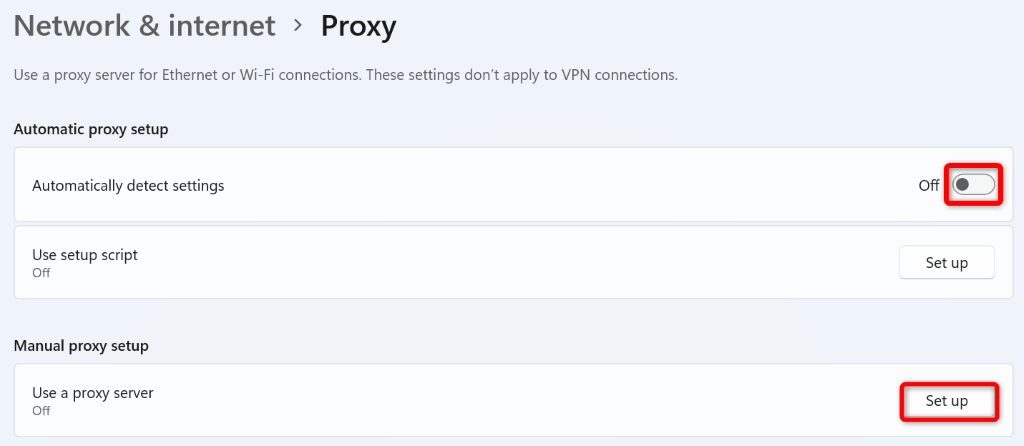
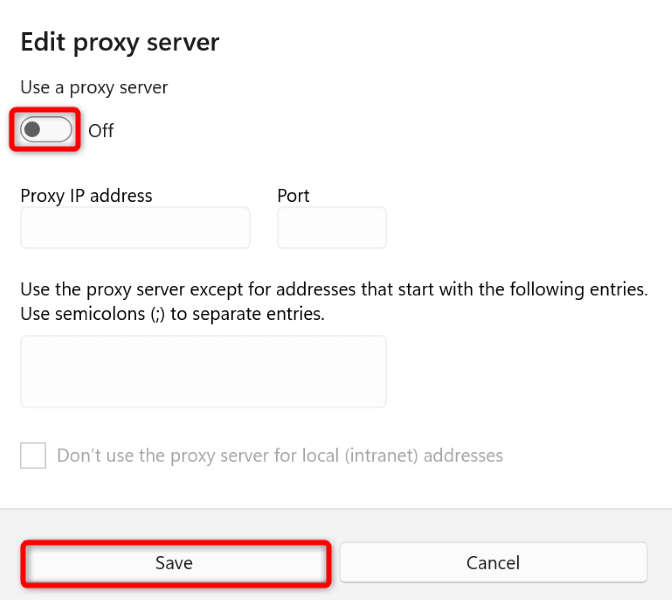
Su macOS
Disattiva la tua VPN
L'app VPN trasmette i tuoi dati Internet attraverso un server intermedio, il che in alcuni casi può essere problematico. Un pessimo servizio VPN può impedire l'accesso a Internet del tuo browser web, portando il browser a visualizzare un messaggio di errore "err_internet_disconnected".
In questo caso, disattiva il servizio VPN e verifica se il problema viene risolto. Puoi disabilitare il servizio nella maggior parte delle app VPN disattivando l'interruttore nella pagina principale dell'app. Dopo averlo fatto, riapri il browser web e prova ad avviare il tuo sito.
Se il tuo sito viene caricato dopo aver disabilitato la VPN, la colpa è dell'app VPN. In questo caso, contatta la tua azienda VPN per una soluzione oppure ottieni una nuova app VPN.
Dimentica e accedi nuovamente alla rete Wi-Fi sul tuo computer
Uno dei motivi per cui i tuoi browser visualizzano l'errore "err_internet_disconnected" è che la configurazione Wi-Fi del tuo computer presenta problemi. Ciò impedisce ai tuoi browser di caricare i tuoi siti.
In questo caso, eliminare e riconnettersi alla rete wireless sul tuo computer Windows 10/11 o Mac, che risolverà il tuo problema. Avrai bisogno della password della tua rete Wi-Fi, quindi tienila a portata di mano quando esegui la procedura seguente.
Su Windows
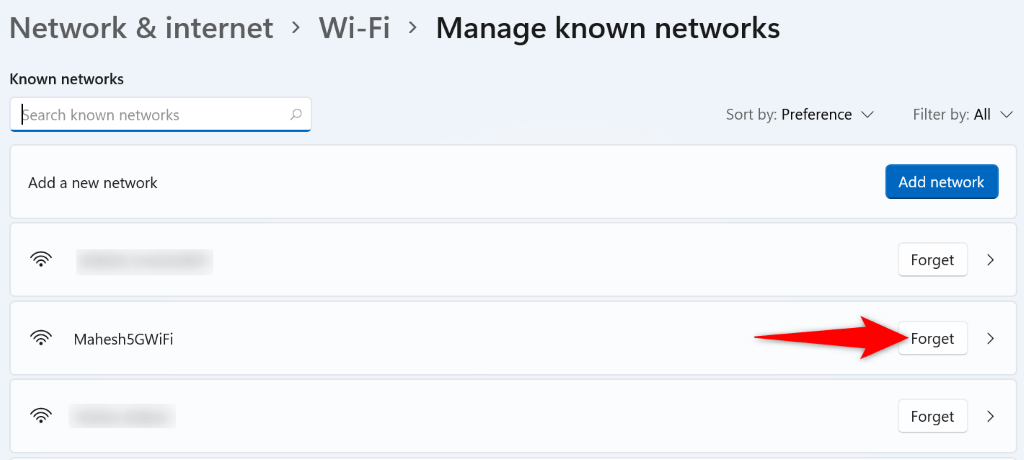
Su macOS
Disattiva il firewall
Il compito del firewall è impedire connessioni dannose in entrata e in uscita sul tuo computer. Questo strumento potrebbe aver rilevato il tuo browser web o sito come una potenziale minaccia, bloccando il tuo accesso a quell'elemento.
In questo caso, puoi provare a risolvere l'errore "err_internet_disconnected" entro il disabilitando il firewall di Windows o Mac.
Su Windows
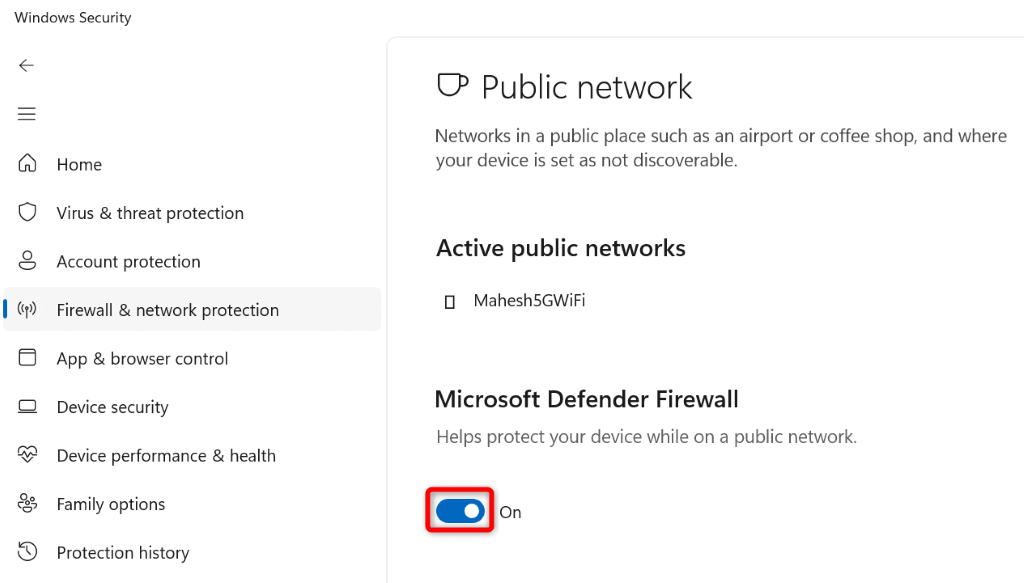
Su macOS
Risolvi err_internet_disconnected disabilitando il software antivirus
Lo strumento antivirus del tuo computer potrebbe interferire con il funzionamento del tuo browser web, causando la visualizzazione di un messaggio di errore di connessione nel browser. Questo di solito accade quando il tuo antivirus rileva il tuo browser come una minaccia.
In questo caso, puoi temporaneamente disattivare la protezione antivirus per vedere se questo risolve il problema. Il modo in cui lo fai dipende dallo strumento antivirus che stai utilizzando. Le seguenti istruzioni si applicano a Microsoft Defender Antivirus.
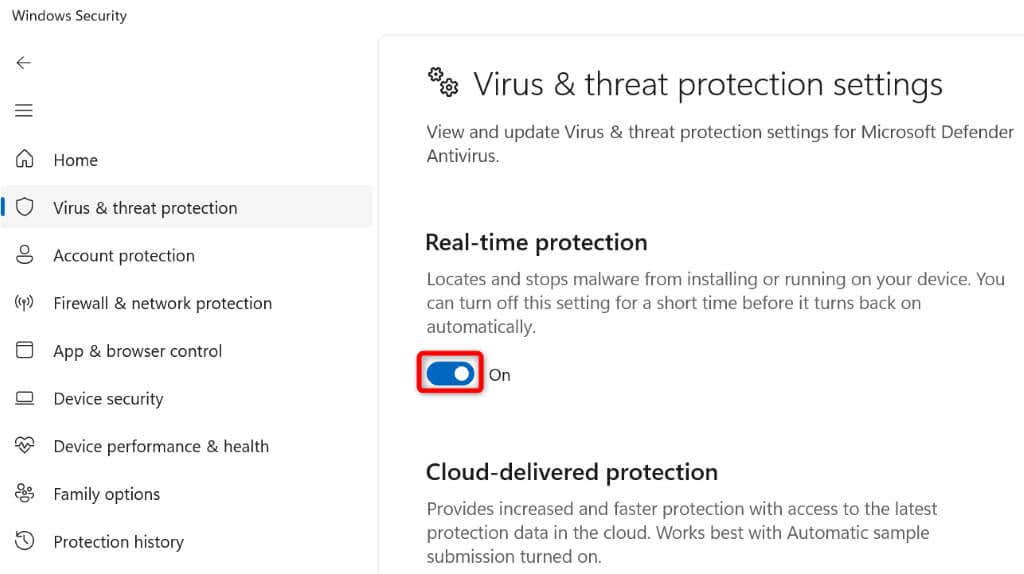
Cancella i dati di navigazione in Google Chrome, Firefox, Edge e altri browser
Il tuo browser web salva i tuoi dati di navigazione in modo che tu possa tornare rapidamente agli elementi precedenti. È possibile che questi dati siano stati danneggiati, causando il malfunzionamento del browser. Questo di solito accade quando non cancelli i dati salvati del tuo browser da molto tempo.
Fortunatamente puoi cancella tutti i tuoi dati di navigazione e risolvere il problema. Abbiamo scritto una guida su come eseguire questa operazione in Chrome, Firefox, Edge, Safari e Opera, quindi dai un'occhiata.
Una volta cancellati i dati del browser, prova ad accedere al tuo sito nel browser.
Svuota la cache DNS per correggere l'errore err_internet_disconnected
I tuoi browser web utilizzano la cache DNS del tuo sistema per tradurre rapidamente i nomi di dominio in indirizzi IP. A volte, questa cache si danneggia, impedendo ai tuoi browser di ottenere gli indirizzi IP corretti.
In questo caso, puoi svuota la cache DNS di Windows o Mac e risolvere il tuo problema. In questo modo non verranno eliminati i dati del browser o altri elementi.
Su Windows
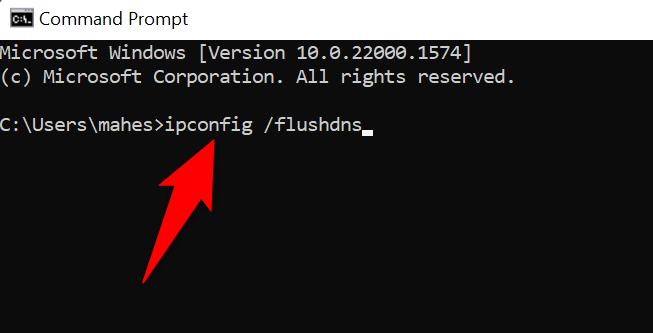
Su macOS
Aggiorna i driver della scheda di rete
Infine, ma non meno importante, assicurati che il tuo PC Windows sia utilizzando i driver più recenti per la tua scheda di rete. Dopotutto, questo adattatore è il modo in cui la tua macchina si connette a Internet..
I driver obsoleti possono causare molti problemi e puoi risolvere quei problemi aggiornarli. È veloce, facile e gratuito.
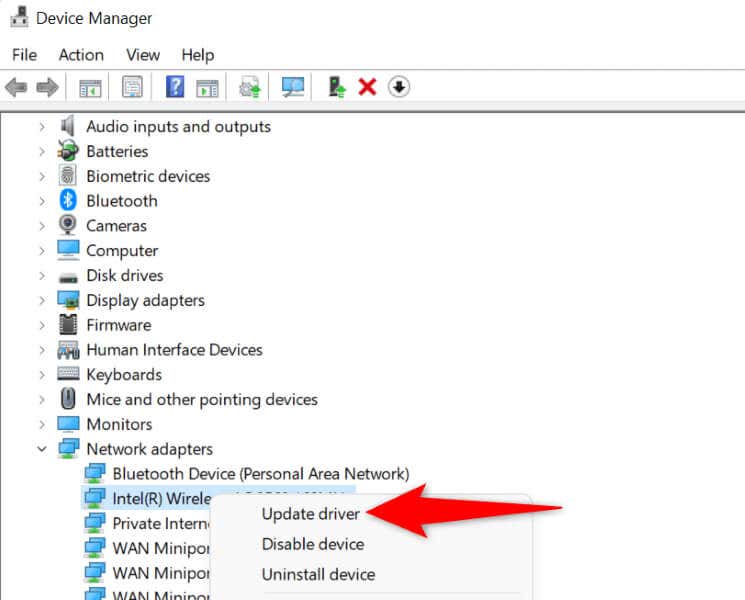
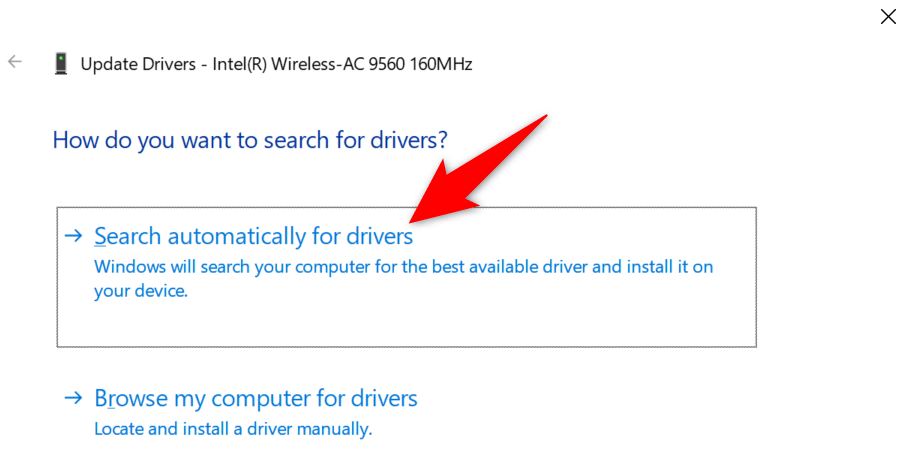
Risolvi i problemi di connettività Internet nei tuoi browser Web
L'errore "err_internet_disconnected" del tuo browser indica sostanzialmente che il tuo computer non è connesso a Internet carica il tuo sito. Ci sono vari motivi per cui ciò accade. La guida sopra ti aiuterà a risolvere il problema in modo che tu possa continuare a svolgere la tua attività nel tuo browser web. Divertitevi!
.